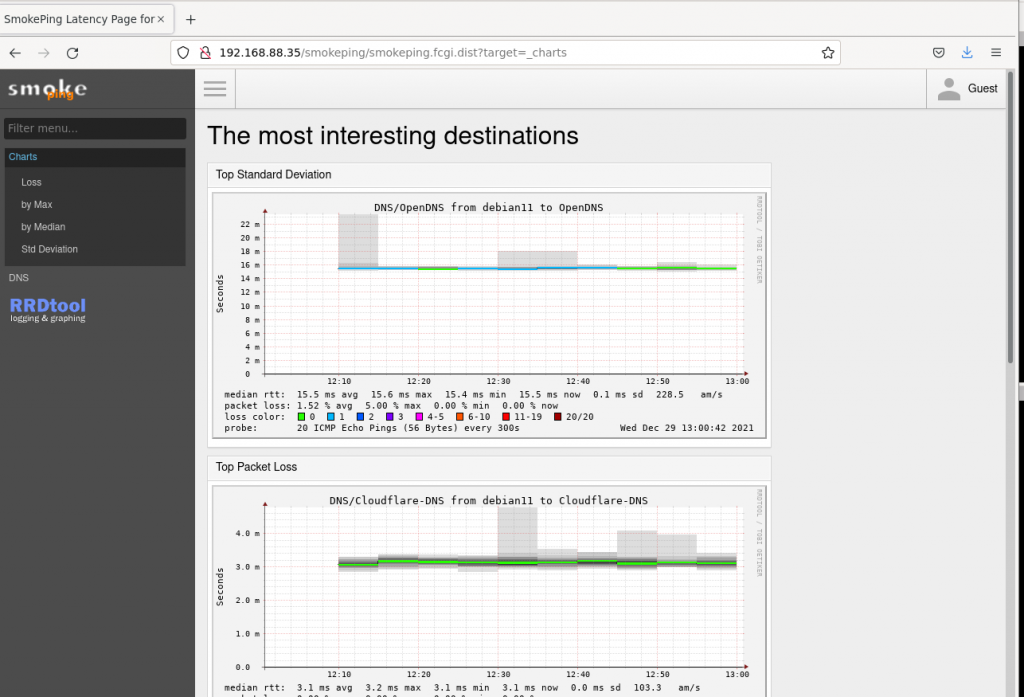Smokeping merupakah senjata utama untuk memonitoring services yang menggunakan PING/ICMP. Tidak semua versi smokeping tersedia di Debian 11, untuk itu kita harus compile dari awal untuk versi terbaru, karena kemungkinan besar versi terbaru tidak akan di ikutkan di Debian 11.
Mari mulai proses instalasi Smokeping 2.8.x di Debian 11 (“bullseye”)
Install Dependency
Install dependency berikut ini agar proses compile berjalan dengan sempurna.
sudo apt install gcc make libwww-perl libcgi-fast-perl libtext-soundex-perl libio-pty-perl libcrypt-ssleay-perl rrdtool librrds-perl libssl-dev -y
tambahannya kita install wget, yang akan digunakan untuk mendownload source Smokeping 2.8.2
sudo apt install wget -y
Install fping
Aplikasi ini yang akan digunakan untuk ping ke semua IP/Domain yang digunakan. Install fping dengan cara
sudo apt install fping -y
Download dan Install Smokeping 2.8.x
Saat ini versi terbaru adalah 2.8.2, cara yang sama bisa dijalankan untuk menginstall semua versi 2.8.x, download versi 2.8.2
wget https://oss.oetiker.ch/smokeping/pub/smokeping-2.8.2.tar.gz # extract tar zxvf smokeping-2.8.2.tar.gz # pindah ke folder smokeping cd smokeping-2.8.2
Compile dan install
export LC_ALL=C ./configure --prefix=/usr/local/smokeping # install sudo make install
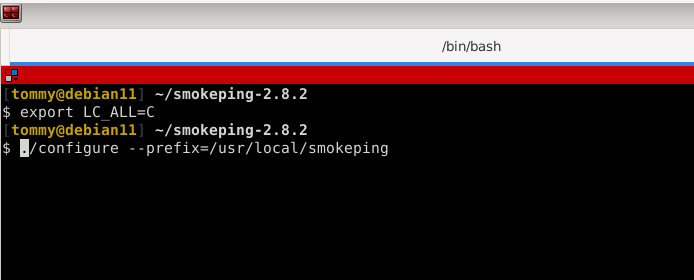
tunggu beberapa waktu sampai instalasi selesai dan tidak ada informasi error diakhir instalasi.
Konfigurasi Smokeping 2.8.x
Buat folder untuk menyimpan cache dan data Smokeping
sudo mkdir /usr/local/smokeping/cache sudo mkdir /usr/local/smokeping/data sudo mkdir /usr/local/smokeping/var
Buat file baru /usr/local/smokeping/etc/config, untuk konfigurasi smokeping yang berisi
*** General *** owner = Jaranguda contact = some@address.nowhere mailhost = my.mail.host imgcache = /usr/local/smokeping/cache imgurl = cache datadir = /usr/local/smokeping/data piddir = /usr/local/smokeping/var cgiurl = http://some.url/smokeping.cgi smokemail = /usr/local/smokeping/etc/smokemail.dist tmail = /usr/local/smokeping/etc/tmail.dist syslogfacility = smokeping *** Alerts *** to = alertee@address.somewhere from = smokealert@company.xy +someloss type = loss pattern = >0%,*12*,>0%,*12*,>0% comment = loss 3 times in a row *** Database *** step = 300 pings = 20 AVERAGE 0.5 1 1008 AVERAGE 0.5 12 4320 MIN 0.5 12 4320 MAX 0.5 12 4320 AVERAGE 0.5 144 720 MAX 0.5 144 720 MIN 0.5 144 720 *** Presentation *** template = /usr/local/smokeping/etc/basepage.html.dist charset = utf-8 + charts menu = Charts title = The most interesting destinations ++ stddev sorter = StdDev(entries=>4) title = Top Standard Deviation menu = Std Deviation format = Standard Deviation %f ++ max sorter = Max(entries=>5) title = Top Max Roundtrip Time menu = by Max format = Max Roundtrip Time %f seconds ++ loss sorter = Loss(entries=>5) title = Top Packet Loss menu = Loss format = Packets Lost %f ++ median sorter = Median(entries=>5) title = Top Median Roundtrip Time menu = by Median format = Median RTT %f seconds + overview width = 600 height = 50 range = 10h + detail width = 600 height = 200 unison_tolerance = 2 "Last 3 Hours" 3h "Last 30 Hours" 30h "Last 10 Days" 10d "Last 360 Days" 360d *** Probes *** + FPing binary = /usr/bin/fping *** Targets *** probe = FPing menu = Top title = Network Latency Grapher remark = Welcome to the SmokePing website of jaranguda.com Company. + DNS menu = DNS title = DNS Server ++ OpenDNS menu = OpenDNS title = OpenDNS host = 208.67.222.222 ++ Google menu = GoogleDNS title = GoogleDNS host = 8.8.4.4 ++ Cloudflare-DNS menu = Cloudflare-DNS title = Cloudflare-DNS host = 1.1.1.1
test config yang baru dibuat
sudo /usr/local/smokeping/bin/smokeping --debug

Systemd Smokeping
Agar mudah mengaktifkan smokeping sewaktu boot, maupun stop, start. Kita gunakan service systemd, buat file /usr/lib/systemd/system/smokeping.service yang berisi
[Unit] Description=Smokeping Server After=network.target [Service] Type=simple ExecStart=/usr/local/smokeping/bin/smokeping --nodaemon /usr/local/smokeping/etc/config --logfile=/var/log/smokeping.log [Install] WantedBy=multi-user.target
lalu jalankan
# aktifkan sewaktu booting sudo systemctl enable smokeping # jalankan sudo systemctl start smokeping # cek status sudo systemctl status smokeping
Web UI Smokeping
Grafik smokeping bisa diakses dari browser, tetapi sebelumnya harus diaktifkan. Web server yang akan kita gunakan adalah Apache, berikut ini caranya
1. Install Apache
sudo apt install apache2 libapache2-mod-fcgid -y
2. Setting VHOST Smokeping
Buat file virtual host untuk konfigurasi Smokeping di Apache pada file /etc/apache2/conf-enabled/smokeping.conf, yang isinya
Alias /smokeping/cache /usr/local/smokeping/cache Alias /smokeping /usr/local/smokeping/htdocs/ <Directory "/usr/local/smokeping/cache"> AllowOverride all Require all granted </Directory> <Directory "/usr/local/smokeping/htdocs/"> Options FollowSymLinks ExecCGI AllowOverride all Require all granted </Directory>
3. Aktifkan CGI dan restart Apache
sudo a2enmod cgi # restart apache sudo systemctl restart apache2
4. Set permission
Set permission agar apache bisa mengakses file Smokeping
sudo chown www-data:www-data -R /usr/local/smokeping
5. Akses Web UI Smokeping
Buka link http://IP-SERVER/smokeping/smokeping.fcgi.dist